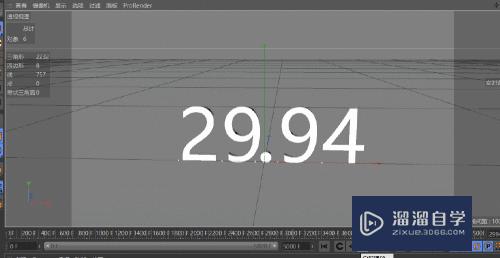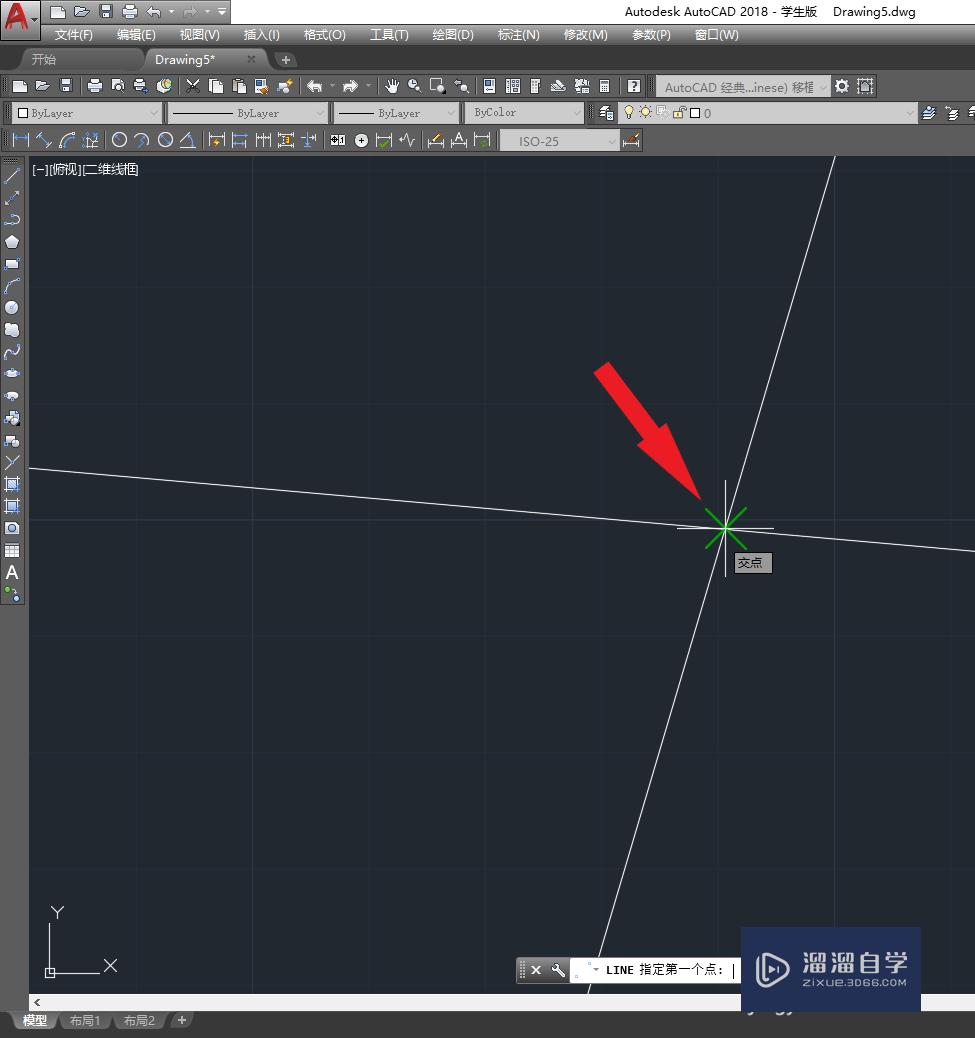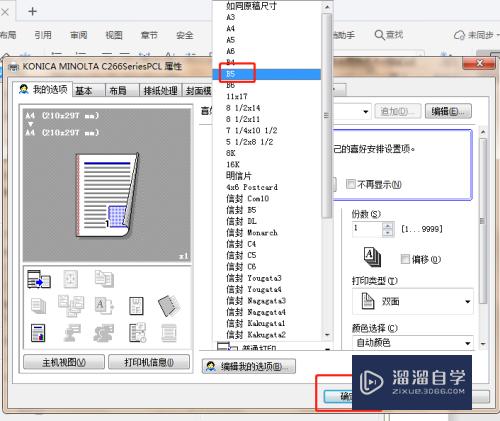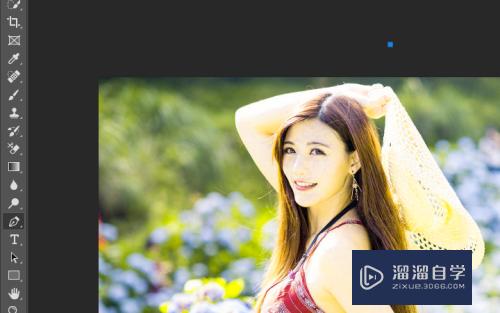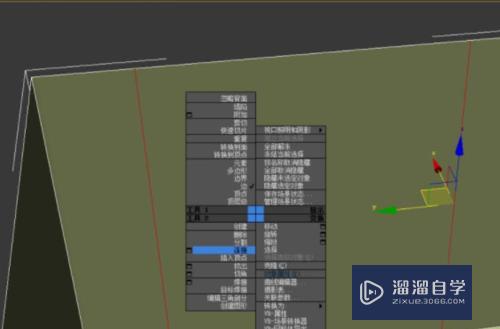CAD2018怎么用平行约束(cad平行约束命令快捷键)优质
CAD2018是常用的机械制图软件。灵活的使用软件的工具。可以让我们的制图效率更高。有时候一些线条图形。都可以使用工具来约束。那么CAD2018怎么用平行约束?下面来告诉大家使用方法。
想了解更多的“CAD”相关内容吗?点击这里免费学习CAD课程>>
工具/软件
硬件型号:神舟(HASEE)战神Z7-DA7NP
系统版本:Windows7
所需软件:CAD2018
方法/步骤
第1步
打开CAD2018绘图软件。在左上角的“文件”里面找到“新建”。
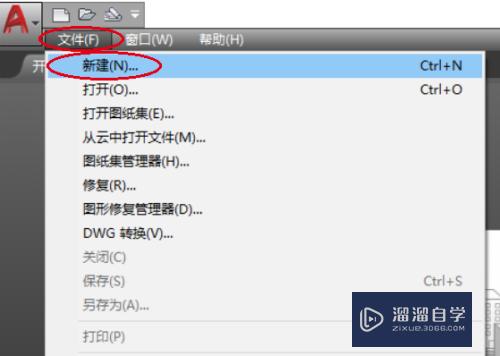
第2步
点新建。选择对应的模板。然后新建一个如图所示的绘图界面。
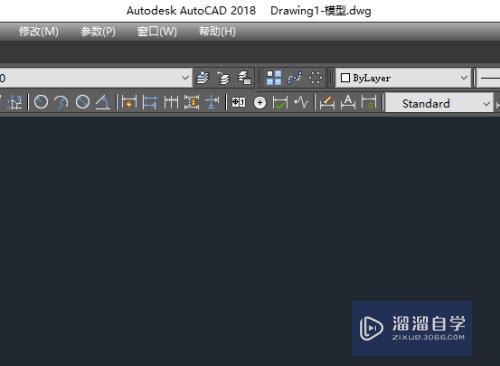
第3步
利用直线快捷键L。画出如图所示的两条不平行的直线。

第4步
找到标题栏里面的“参数”。点开找到“几何约束”。再点开“几何约束”找到里面的“平行”。
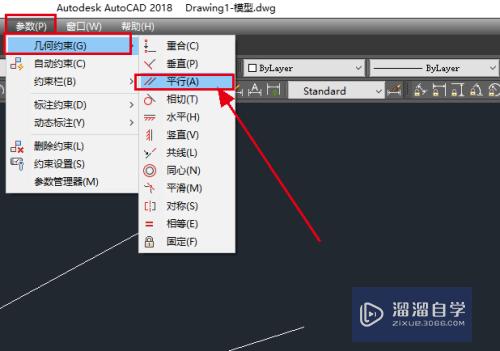
第5步
点“平行”命令。这时候提示“选择第一个对象”。这里选择其中的一条直线。如图所示。
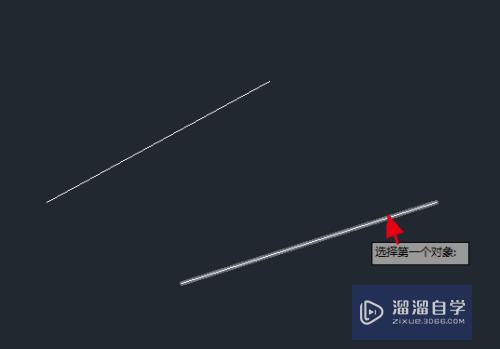
第6步
接着提示“选择第二个对象”。这里选择另外一条直线。
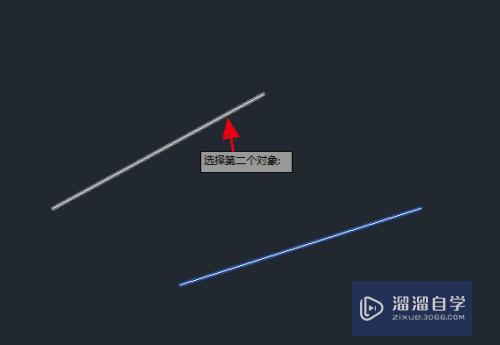
第7步
最终两条直线平行了。这时候会显示两个平行符号。效果如图所示。
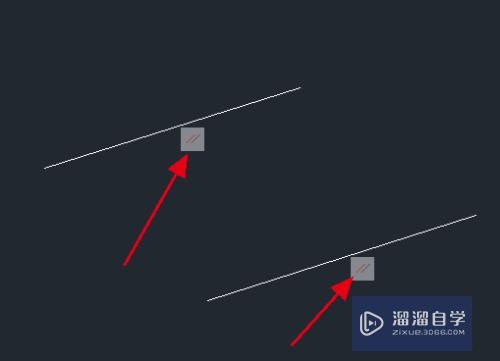
以上关于“CAD2018怎么用平行约束(cad平行约束命令快捷键)”的内容小渲今天就介绍到这里。希望这篇文章能够帮助到小伙伴们解决问题。如果觉得教程不详细的话。可以在本站搜索相关的教程学习哦!
更多精选教程文章推荐
以上是由资深渲染大师 小渲 整理编辑的,如果觉得对你有帮助,可以收藏或分享给身边的人
本文标题:CAD2018怎么用平行约束(cad平行约束命令快捷键)
本文地址:http://www.hszkedu.com/70502.html ,转载请注明来源:云渲染教程网
友情提示:本站内容均为网友发布,并不代表本站立场,如果本站的信息无意侵犯了您的版权,请联系我们及时处理,分享目的仅供大家学习与参考,不代表云渲染农场的立场!
本文地址:http://www.hszkedu.com/70502.html ,转载请注明来源:云渲染教程网
友情提示:本站内容均为网友发布,并不代表本站立场,如果本站的信息无意侵犯了您的版权,请联系我们及时处理,分享目的仅供大家学习与参考,不代表云渲染农场的立场!